系统服务对于电脑非常重要,很多的电脑问题都是可以通过系统服务进行查看问题的具体原因,但有不少小伙伴还不知道要如何打开系统服务,下面就和小编一起来看看有Win7系统应该如何打开系统服务吧。
Win7打开系统服务的教程
1、在桌面计算机图标鼠标右击并选择管理;
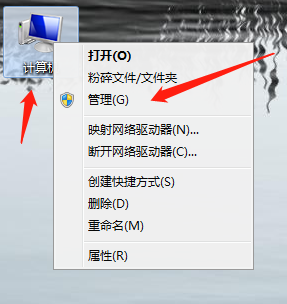
2、管理中选择左侧导航栏服务和应用程序;
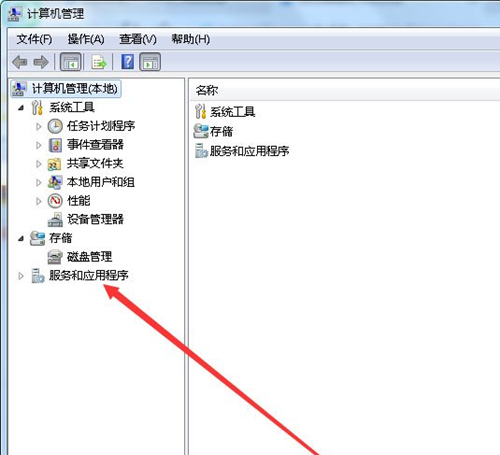
3、双击服务和应用程序选择服务;
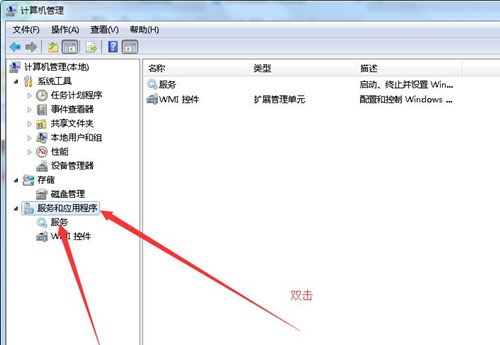
4、双击服务后在右侧查看各项服务内容;
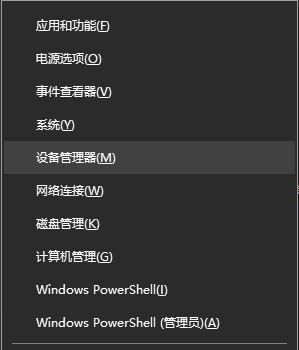
5、选择我们需要的服务,比如关闭系统自动更新服务,通过在当前服务上鼠标右击选择停止即可,其它项可根据需要来进行选用。
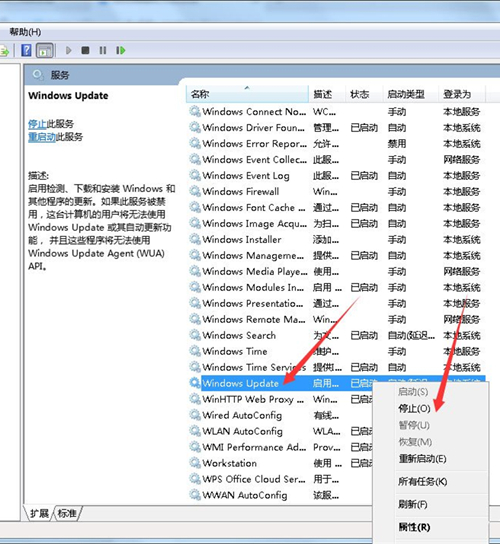
系统服务对于电脑非常重要,很多的电脑问题都是可以通过系统服务进行查看问题的具体原因,但有不少小伙伴还不知道要如何打开系统服务,下面就和小编一起来看看有Win7系统应该如何打开系统服务吧。
Win7打开系统服务的教程
1、在桌面计算机图标鼠标右击并选择管理;
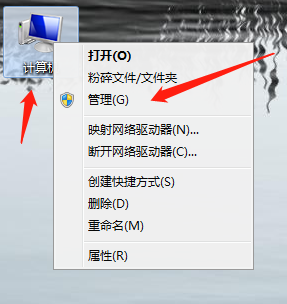
2、管理中选择左侧导航栏服务和应用程序;
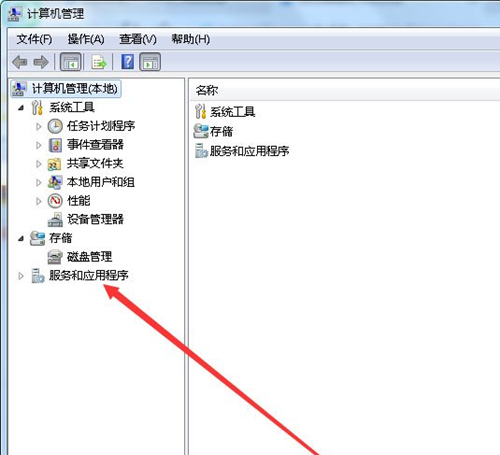
3、双击服务和应用程序选择服务;
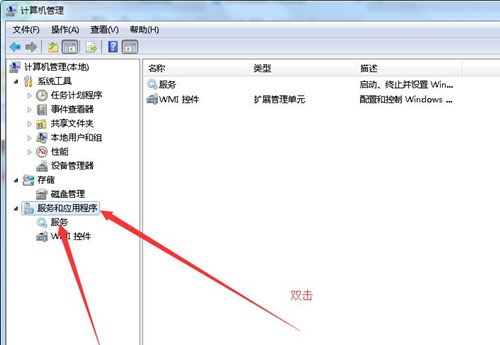
4、双击服务后在右侧查看各项服务内容;
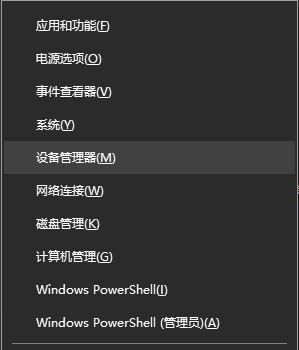
5、选择我们需要的服务,比如关闭系统自动更新服务,通过在当前服务上鼠标右击选择停止即可,其它项可根据需要来进行选用。
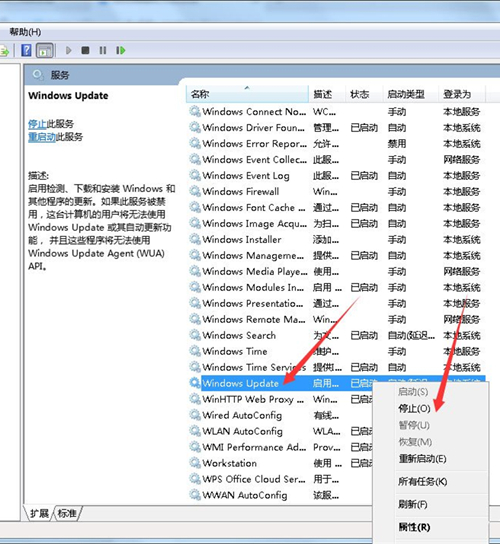

2024-01-09 17:23:31
1

2024-01-19 17:03:08
1

2024-05-20 16:48:42
1

2024-07-18 17:15:11
4

2024-03-08 12:12:23
2

2024-07-14 13:04:29
2